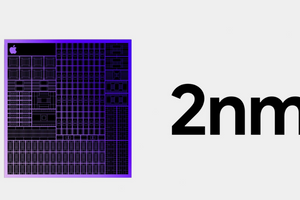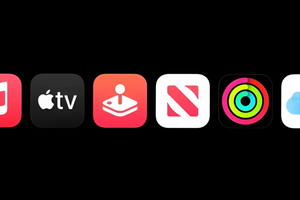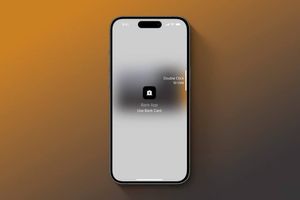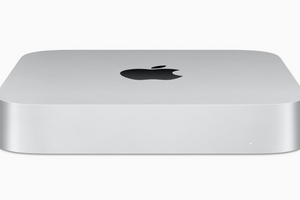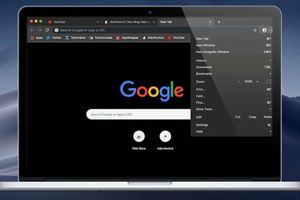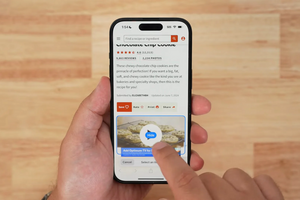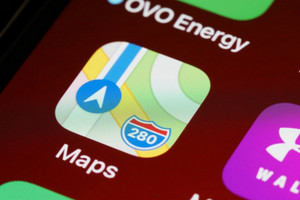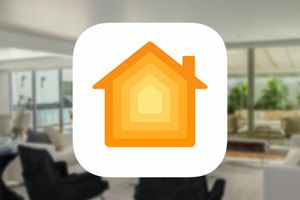Apple Watch чудово доповнюють iPhone, надаючи безліч функцій. Однак перед тим, як дослідити всі можливості пристрою, варто спочатку зробити шість важливих кроків, щоб відразу почати використовувати годинник максимально ефективно.
Вимкніть звук (або зменшіть гучність)
На Apple Watch звук включений за замовчуванням, і спочатку може бути цікаво слухати всі унікальні мелодії та сигнали сповіщень. Однак, якщо у вас багато повідомлень, це може стати дратівливим. Якщо ви звикли тримати iPhone у беззвучному режимі, можливо, варто зробити те саме і з годинником.
Щоб вимкнути звук на Apple Watch, змахніть вгору від нижньої частини екрана та натисніть на значок дзвіночка в Центрі керування.
Якщо ви хочете просто зменшити гучність, зайдіть в "Параметри" > "Звуки та вібрація" на годиннику або в програмі Watch. Там можна використовувати регулятори гучності для налаштування рівня звуку, а також увімкнути режим "Без звуку" для вимкнення повідомлень.

Налаштуйте годинник для розблокування Mac
Якщо ви використовуєте MacBook, особливо модель без Touch ID, варто налаштувати функцію розблокування за допомогою Apple Watch. Для цього перейдіть до системних налаштувань Mac та активуйте цю опцію. Надалі, коли ви відкриваєте кришку MacBook або натискаєте клавішу на iMac, ваш комп'ютер автоматично розблокується, якщо ваші Apple Watch розблоковані і знаходяться на вашому зап'ясті.
Вимкніть повідомлення для програм, які вам не потрібні
За замовчуванням Apple Watch відображає багато сповіщень, особливо якщо у вас на iPhone налаштовано їх багато. На щастя, ви можете легко керувати ними прямо на годиннику.
Відкрийте програму Watch на вашому iPhone, перейдіть в "Параметри", потім виберіть "Сповіщення". Тут ви зможете переглянути всі програми та вимкнути сповіщення для тих, які вам не потрібні.
Налаштування цього параметра допоможе вам зручніше використовувати Apple Watch.
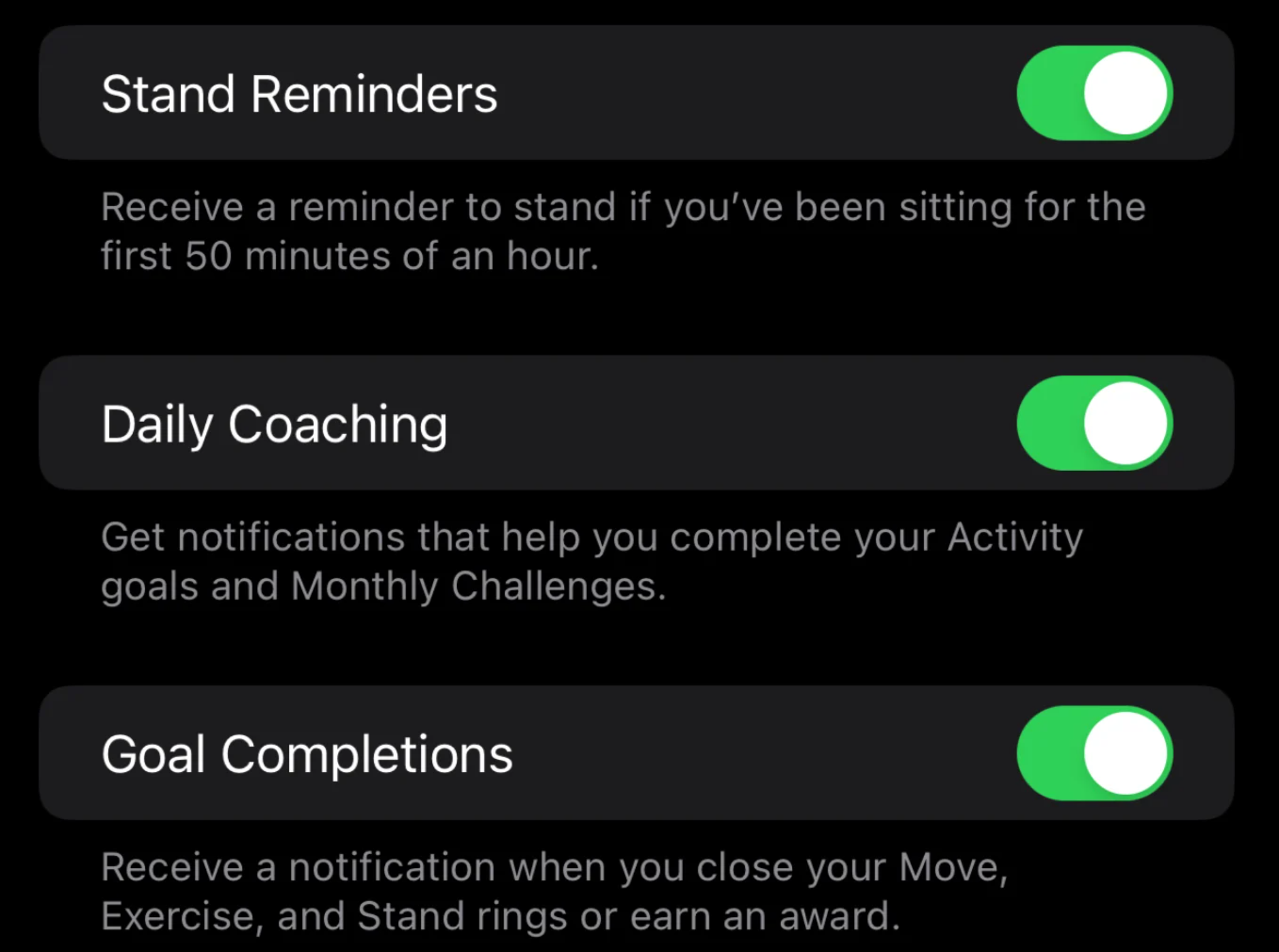
Видаліть непотрібні програми
Якщо на Apple Watch є програми з iPhone, які вам не потрібні, просто видаліть їх! Якщо ви налаштували годинник на автоматичне завантаження всіх програм з iPhone, у вас може бути набагато більше програм, ніж дійсно потрібно.
Видалення непотрібних програм спростить пошук потрібних, оскільки при кожному відкритті списку програм не буде безлічі зайвих опцій.
Ви можете видалити програми з Apple Watch так само, як на iPhone: натисніть і утримуйте непотрібну програму, потім натисніть значок (X).
Ще один спосіб: відкрийте програму Watch на iPhone, знайдіть список встановлених програм, виберіть потрібне і відключіть опцію "Показувати на Apple Watch", щоб видалити його.
Налаштуйте стільниковий зв'язок (якщо у вас є Apple Watch із підтримкою стільникового зв'язку)
Якщо у вас є Apple Watch із підтримкою стільникового зв'язку, функція не буде активна відразу. Вам потрібно буде придбати тарифний план мобільного зв'язку у вашого оператора. Щоб почати налаштування, перейдіть до "Налаштування", потім "Стільниковий зв'язок" на годиннику або в програмі Watch на iPhone.
Опція налаштувань стільникового зв'язку з'явиться у програмі Watch тільки якщо у вас підключений годинник з цією функцією. Також червоний обідок на Digital Crown вказує на наявність стільникового зв'язку.
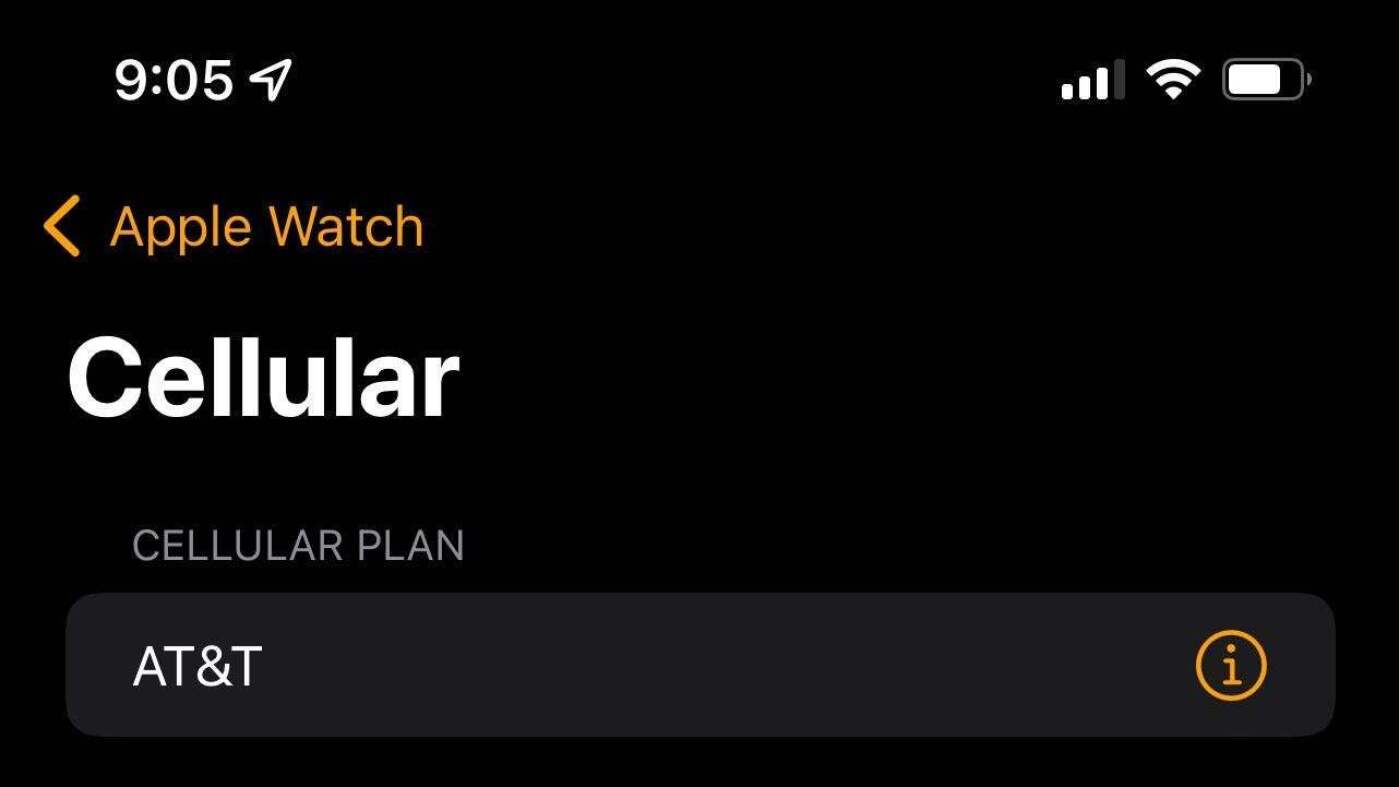
Заощаджуйте заряд батареї
Якщо у вас більш сучасні Apple Watch, вони, ймовірно, оснащені функцією Always On Display, яка дозволяє швидко переглянути час, повідомлення або інформацію з циферблату без активації годинника. Хоча ця функція зручна, вона може значно розряджати батарею. Щоб продовжити час автономної роботи, розгляньте можливість відключення Always On Display, перейшовши в "Параметри", потім "Екран та яскравість" та "Завжди увімкнено".
Також варто вимкнути "Оновлення фону програми" у розділі "Основні", потім "Оновлення фону програми". Ця функція оновлює вміст у програмах Apple Watch, але також витрачає заряд батареї. Краще запускати програми тільки коли вони дійсно потрібні.